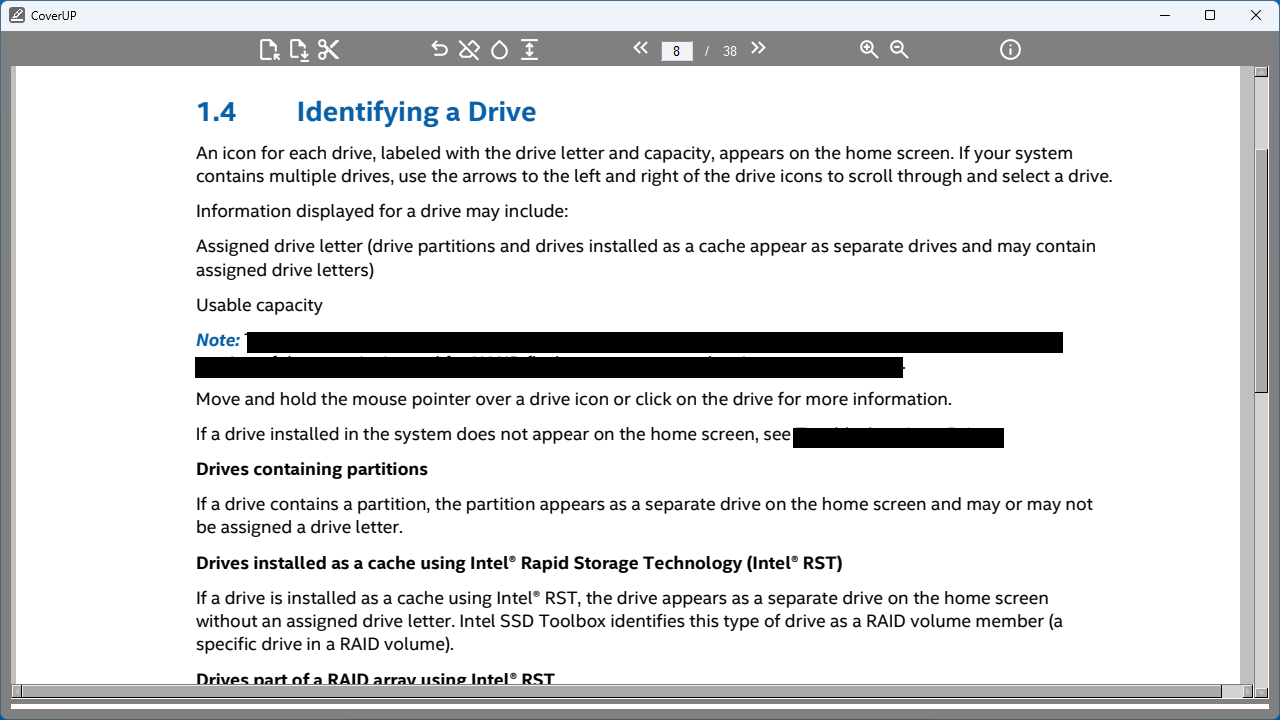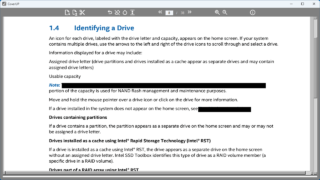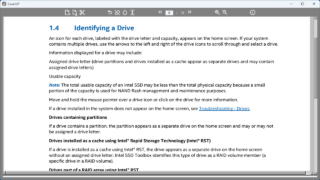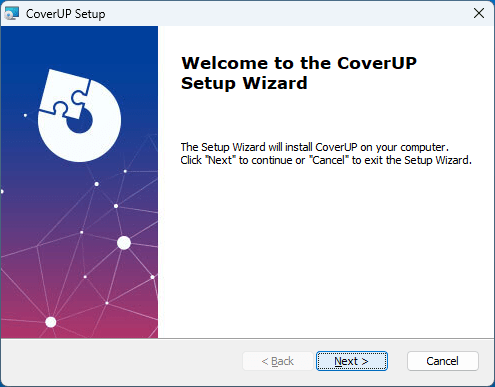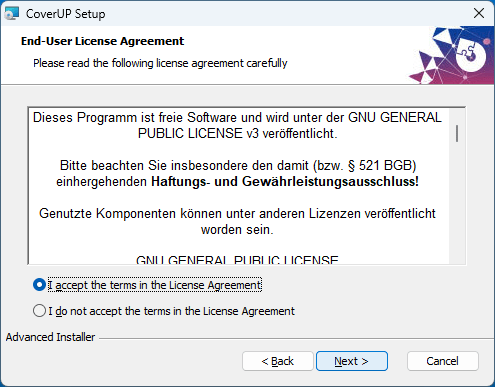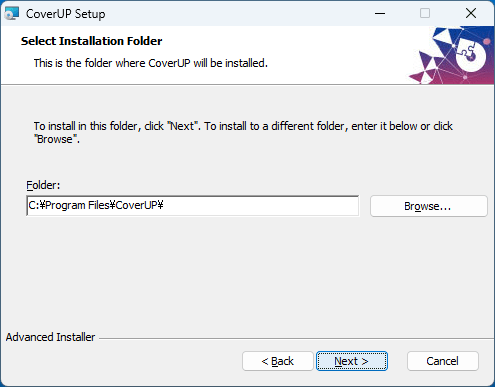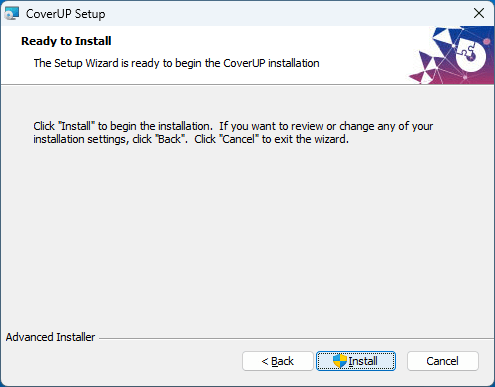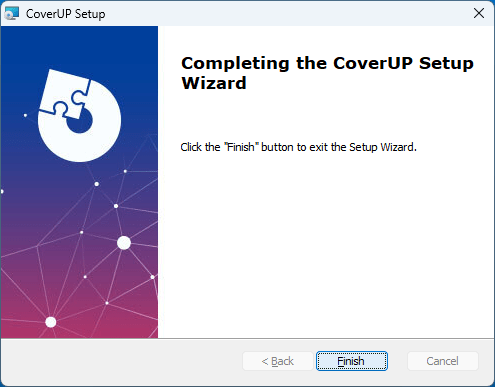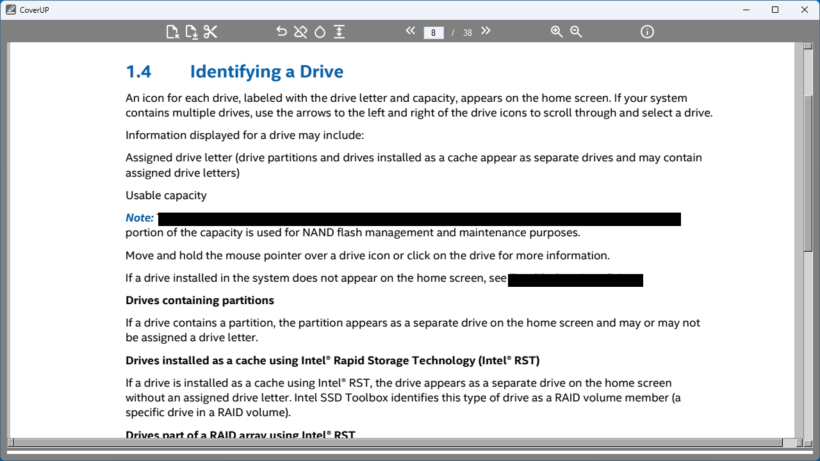PDF 内の機密情報を隠すことができる、PDF 墨消しツール
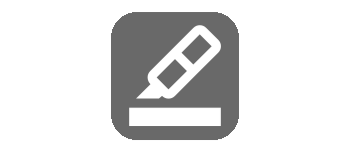
PDF ドキュメントの機密性の高いテキストや画像の部分を、黒または白のバーで「墨消し」して隠すことができるフリーソフト。Windows と Linux で使用可能で、PDF のほかに、PNG および JPG 画像ファイルのインポートにも対応しています。
CoverUP の概要
CoverUP は、機密性の高いテキストの部分を黒または白のバーでオーバーレイして隠すことができるアプリケーションです。
CoverUP の機能
CoverUP で利用できる主な機能の一覧です。
| 機能 | 概要 |
|---|---|
| メイン機能 | PDF の編集(墨消し) |
| 機能詳細 | ・PDF を墨消しする。 ・隠したい部分を、黒または白の矩形でオーバーレイすることができます。 |
PDF 内の機密情報を隠すことができます
CoverUP は、PDF ドキュメント内の機密性の高いテキストや画像の部分を、黒または白のバーで墨消しして隠すことができるフリーソフトです。
Windows と Linux で使用可能で、PDF のほかに、PNG および JPG ファイルのインポートにも対応しています。このアプリは、PDF 内の機密情報を隠したい場合に役に立ちます。
テキストのコピーや検索もできなくなります
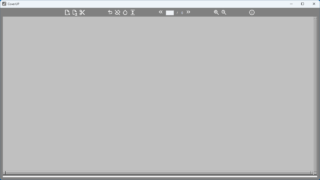 CoverUP の使い方はかんたんで、隠したい部分をドラッグアンドドロップを使用して描画するだけでテキストなどを隠すことができます。
CoverUP の使い方はかんたんで、隠したい部分をドラッグアンドドロップを使用して描画するだけでテキストなどを隠すことができます。
CoverUP によって出力された PDF ドキュメントは、テキストをコピーしたり、OCR を使用せずにインデックスを作成したり検索することができなくなるため、情報のセキュリティが強化されます。また、PDF 内の非表示のレイヤーは変換されないため、セキュリティがさらに強化されます。
PDF または PNG、JPG ファイル内のデータを隠すことができます
CoverUP は、PDF ドキュメント内の機密情報を墨消しして隠したい場合に役に立つアプリケーションです。出力サイズが非常に大きくなるため CoverUP は 2 つのモードを提供します。1 つはドキュメントの視覚的な忠実度を維持する高品質モード、もう 1 つは視覚的な品質を犠牲にしてファイル サイズを削減する圧縮モードです。
機能
- PDF を墨消しする。
- PDF からテキストをコピーしたり、OCR を使用せずにインデックスを作成したりすることができなくなり、情報のセキュリティが強化されます。
- PDF 内の非表示のレイヤーは変換されないため、セキュリティがさらに強化されます。
仕様
ダウンロード
使い方
インストール
1.インストール方法(Windows)
- セットアップウィザードが開始したら[Next]をクリックします。
- ライセンスが表示されます。「I accept the terms in the License Agreement」を選択して[Next]をクリックします。
- インストール先を確認して[Next]をクリックします。
- インストールの準備ができました。[Install]をクリックしてインストールを開始します。
- インストールが完了しました。[Finish]をクリックしてセットアップウィザードを閉じます。
基本的な使い方
1. 基本的な使い方
- マウスのドラッグアンドドロップを使用して長方形を描画すると、テキストを墨消しすることができます。
- 編集が終わったら、左から 2 番目のボタンをクリックして、ファイルを PDF に保存します。